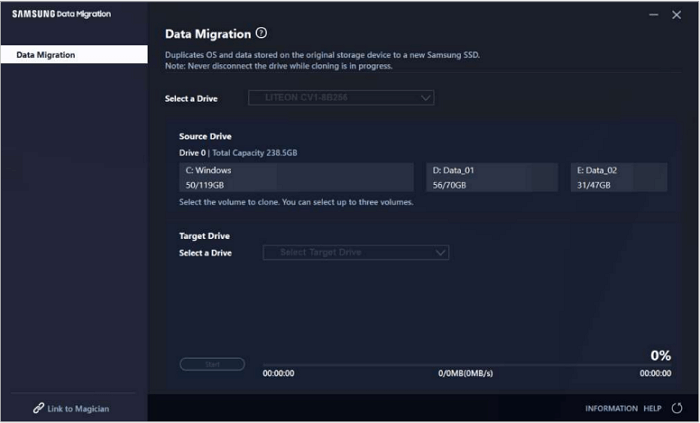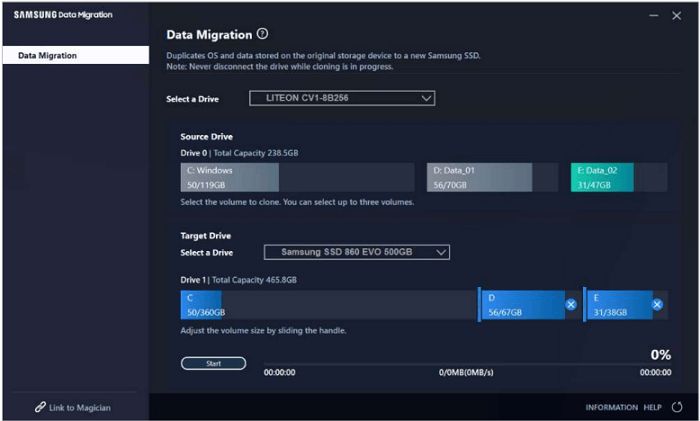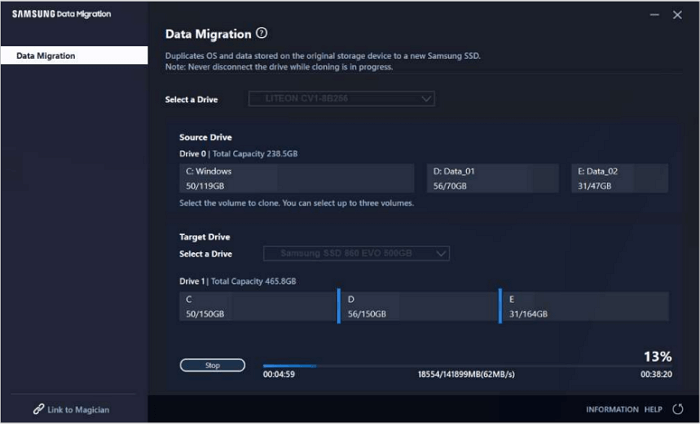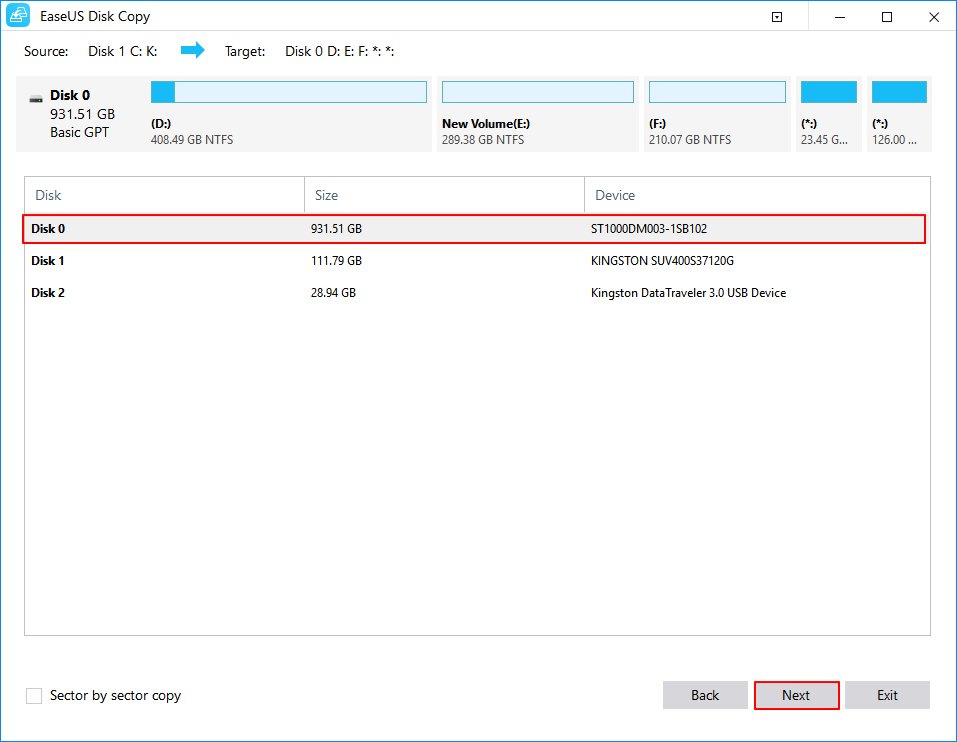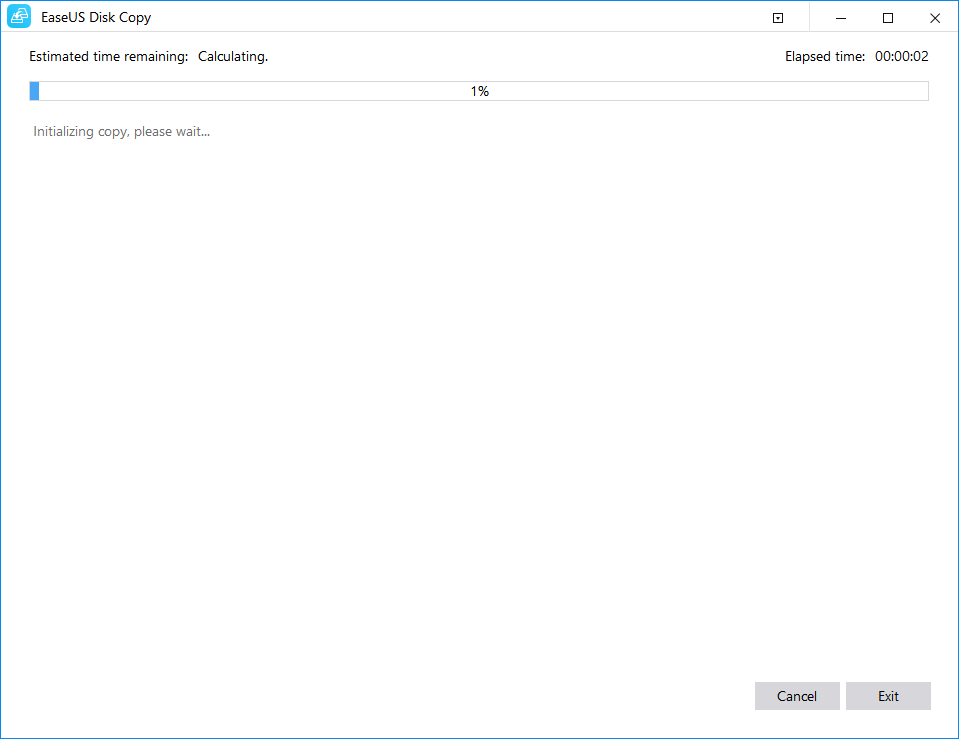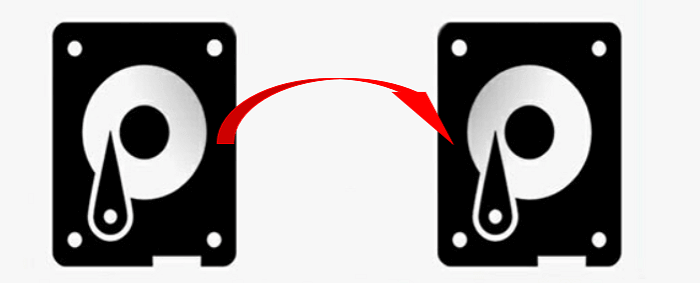Overzicht van Samsung Clone-software
Samsung levert zijn apparaatbeheersoftware om zijn gebruikers te helpen bij het klonen van hun harde schijven. Bovendien zijn deze softwareprogramma's betrouwbaar omdat ze officieel zijn gemaakt door het bedrijf Samsung.
Twee van de standaard Samsung Clone-software zijn Samsung Magician en Samsung Data Migration. Het voordeel van deze programma's is dat ze ingebouwd worden bij uw Samsung M.2 SSD en geen externe installatie vereisen.
U kunt Samsung Magician en Samsung Data Migration downloaden van de officiële website van Samsung. Met deze twee apparaatbeheersoftware kunt u uw Samsung SSD's optimaliseren, hun gezondheid bewaken, gegevensbescherming, beheer en uw bestaande schijven klonen.
Kloon Samsung M.2 SSD met Samsung Clone Software
Samsung Data Migration (SDM) is de officiële Samsung-software voor het klonen van schijven. Het kan je helpen om je Samsung M.2 SSD te klonen. Hieronder ziet u onze stapsgewijze handleiding die u helpt bij het klonen van Samsung M.2 SSD met Samsung Data Migration-software.
Stap 1. Download Samsung Data Migration-software van de officiële website en installeer deze op uw computer.
Stap 2. Verbind de nieuwe HDD/SDD met de computer waarop u uw Samsung M.2 SSD-schijf wilt klonen.
![Maak verbinding met de computer en start Samsung Data Migration]()
Stap 3. Selecteer uw doelschijf waar u uw Samsung M.2 SSD-schijf wilt klonen.
De Samsung Data Migration-tool detecteert automatisch alle aangesloten HDD's/SSD's met uw computer. Het maakt uw schijf met het besturingssysteem geïnstalleerd als de bronschijf. Het enige wat u hoeft te doen is het doelstation te selecteren.
Stap 4. Selecteer uw Samsung M.2 SSD-volumes die u wilt klonen.
Standaard selecteert SDM alleen uw C-schijf. Als je meerdere volumes hebt voor je huidige SSD, dan moet je ze allemaal kiezen.
![Selecteer het volume dat u wilt klonen]()
Stap 5. Nadat u de bron- en doelschijf hebt geselecteerd, drukt u op de knop Start om het kloonproces te starten.
![Begin met klonen]()
Samsung Data Migration is een eenvoudige tool die het kloonproces eenvoudig maakt. Het heeft echter enkele beperkingen. Het werkt met slechts een beperkt aantal modellen harde schijven van Samsung. U hebt ook een apparaat nodig met een besturingssysteem voor SDM om het te detecteren. Anders kun je het niet klonen.
Vanwege deze beperkingen kunt u problemen ondervinden. U hoeft zich echter nergens zorgen over te maken. Al deze beperkingen kunnen worden overwonnen met behulp van een alternatieve methode die in het volgende deel wordt besproken.
Samsung Clone Software Alternatief - EaseUS Disk Copy
Het ergste van Samsung-kloonsoftware is dat het geen ondersteuning biedt voor het klonen van HDD's/SSD's van verschillende merken. U kunt dus niet klonen tenzij beide schijven van Samsung zijn en worden ondersteund door hun schijfbeheertool.
EaseUS Schijfkopie
EaseUs Disk Copy is een allesomvattende oplossing voor alle beperkingen van de kloonsoftware van Samsung. Het ondersteunt alle merken SSD's/HDD's voor klonen. Het ondersteunt ook het klonen van MBR naar GPT en GPT naar MBR.
Download EaseUS Disk Copy via de onderstaande knop en volg de onderstaande stappen om EaseUS Disk Copy te gebruiken om uw Samsung M.2 SSD-schijf te klonen:
Stap 1: Selecteer in "Schijfmodus" de HDD die u wilt klonen.
Stap 2: Selecteer de SSD als uw bestemming.
Een waarschuwingsbericht vertelt u dat de gegevens op de SSD worden gewist. Klik op "OK" om door te gaan als u geen belangrijke gegevens op de doelschijf hebt.
Stap 3: Bewerk de schijflay-out en klik vervolgens op "Doorgaan" om door te gaan.
Aangezien de bestemming een SSD is, wordt u aangeraden om "Controleer de optie als het doel SSD is" aan te vinken.
Stap 4: Wacht tot het proces is voltooid.
Conclusie
Samsung levert hulpprogramma's voor schijfbeheer, zoals Samsung Magician en Samsung Data Migration. Deze twee zijn eenvoudige hulpmiddelen die u kunnen helpen Samsung M.2 SSD te klonen.
Samsung Data Migration heeft echter beperkingen. Het staat u niet toe om HDD's/SSD's van verschillende merken te klonen. Ook wordt Samsung's eigen schijfhulpprogramma ondersteund door hun product met beperkte opslagstations.
Het beste alternatief voor Samsung-kloonsoftware is EaseUS Disk Copy. Het wordt geleverd met een gebruiksvriendelijke interface en minimale stappen voor het klonen van schijven. Het ondersteunt ook het klonen van schijven tussen merken, MBR naar GPT-ondersteuning en GPT naar MBR-ondersteuning.
![EaseUS Data Recovery Wizard]()
![EaseUS Data Recovery Wizard for Mac]()
![EaseUS Partition Manager Pro]()
![EaseYS Partition Manager Server]()
![EaseUS Todo Backup Workstation]()
![EaseUS Todo Backup Advanced Server]()